
担当サービスに連絡するよう表示される
何らかのトラブルによって本機が正常に動作しなくなったときは、タッチパネルディスプレーにメッセージが表示されます。表示されるメッセージに合わせて、参照先を確認してください。
販売店または担当サービスに連絡するときは
1
本機を再起動する

電源を切ると、待機中のデータは消去されますのでご注意ください。
2
メッセージが消えない場合は、以下の情報を準備する
製品名
購入先の販売店または担当サービス
トラブルの内容(具体的な操作内容とその結果、現象など)
タッチパネルディスプレーに表示されたコード
コードは複数表示される場合があります。
コードは複数表示される場合があります。

3
本機の電源を切り、電源プラグを抜いてから、販売店または担当サービスに連絡する

濡れた手で電源プラグを抜き差ししないでください。感電の原因になります。

電源プラグを抜くときは、必ずプラグを持って抜いてください。電源コードを引っぱると、電源コードの芯線の露出、断線など電源コードが傷つき、その部分から漏電して、火災や感電の原因になることがあります。
<機能制限モード>ボタンが表示されたときは
トラブル解決前でも、機能を制限して本機を使うことができます。
1
<機能制限モード>を押す
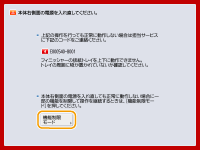
2
<はい>を押して、本機を再起動する
再起動すると、機能制限モードになります。
トラブルが解決すると、画面左下のメッセージ「担当サービスに連絡」は消えます。
プリント機能制限時に使用できる機能:
0YAS-0K0
スキャン、リモートスキャナー、ウェブブラウザー、MEAPアプリケーション、状況確認、リモートUI
スキャン機能制限時に使用できる機能:
保存ファイルの利用、受信トレイ、プリント、ウェブブラウザー、MEAPアプリケーション、状況確認、リモートUI
 |
エラーによっては、エラー発生後にシステム情報を保存する処理が行われます。この処理が完了するまでは、本機の電源は切らないでください。 |
「このファンクションは現在使用できません。[ホーム] から他のファンクションを使用できます。」と表示されたときは
140K-04Y
機能制限モード中に制限されている機能を選択した場合や、プリント機能またはスキャン機能が制限されている場合は、本メッセージが表示されます。他の機能を選択してください。使用できる機能については、<機能制限モード>ボタンが表示されたときはを参照してください。
「カラープリントは現在使用できません。」と表示されたときは
カラー印刷が制限されているため使用できません。ただし、白黒印刷は使用できるため、必要に応じてコピーやプリントの設定を変更してください。